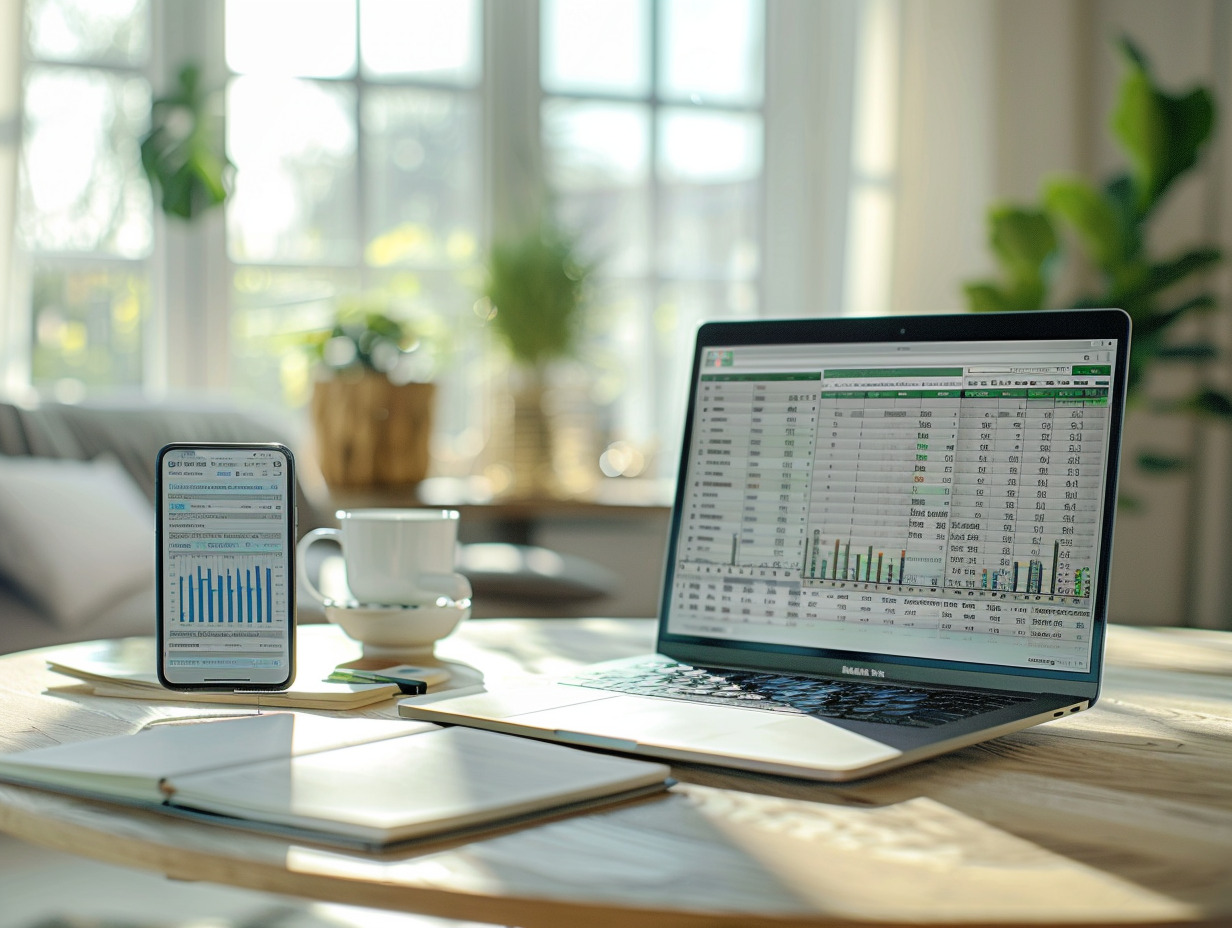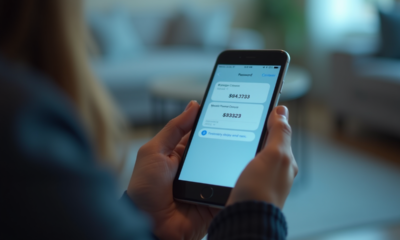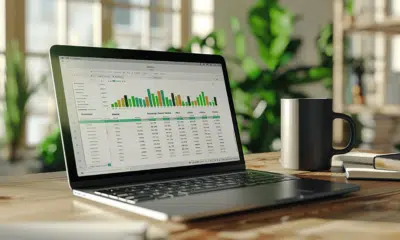Synchronisation entre Excel et Google Sheets : méthodes et astuces

Gérer des données entre Excel et Google Sheets devient de plus en plus courant avec la diversification des outils de travail. La synchronisation entre ces deux plateformes permet de bénéficier des fonctionnalités uniques de chacune tout en assurant une mise à jour continue des informations.
Parmi les méthodes les plus efficaces, on trouve l’utilisation d’API et d’add-ons spécifiques. Des astuces simples comme l’importation et l’exportation de fichiers dans différents formats peuvent aussi grandement faciliter le processus. Cette synchronisation optimise la productivité et permet une collaboration plus fluide entre les utilisateurs.
A lire également : Optimiser l'utilisation de la messagerie AC Montpellier
Plan de l'article
Les fondamentaux de la synchronisation entre Excel et Google Sheets
La synchronisation entre Excel et Google Sheets repose sur une compréhension précise des capacités de chaque outil. Excel, avec sa robustesse hors ligne, reste un outil puissant pour l’analyse et le stockage des informations. Google Sheets, quant à lui, se distingue par son accessibilité en ligne et ses fonctionnalités de travail collaboratif en temps réel.
A voir aussi : Optimiser sa messagerie académique de Rouen sur smartphone
API et add-ins : des solutions clés
Pour assurer une synchronisation efficace, plusieurs méthodes sont disponibles. Les API et les add-ins spécifiques sont souvent utilisés. Ils permettent une mise à jour continue des données entre les deux plateformes. Voici quelques options populaires :
- API Google Sheets : Cette API permet de lire, écrire et formater des données dans Google Sheets depuis une application tierce, facilitant ainsi l’intégration avec Excel.
- Power Query : Utilisé dans Microsoft Excel, cet outil permet de transformer et d’ajuster les données importées depuis Google Sheets.
Les formats de fichiers : une astuce simple mais efficace
L’importation et l’exportation de fichiers dans différents formats offrent aussi une méthode simple pour synchroniser les données. Google Sheets peut convertir des fichiers Excel en documents Google Sheets, et inversement, Excel peut ouvrir des fichiers Google Sheets au format .xlsx.
Solutions tierces : centralisation et gestion des fichiers
Des solutions tierces comme Zapier ou Integromat permettent aussi de créer des automatismes entre Excel et Google Sheets. Ces plateformes peuvent centraliser les fichiers sur Google Drive, facilitant ainsi leur gestion et leur partage.
| Solution | Fonctionnalité |
|---|---|
| API Google Sheets | Lire, écrire et formater des données dans Google Sheets |
| Power Query | Transformer et ajuster les données importées |
| Google Drive | Centraliser les fichiers Excel et Google Sheets |
Méthodes efficaces pour l’intégration de données entre les deux plateformes
Utilisation de Power Query
Pour intégrer les données entre Microsoft Excel et Google Sheets, l’un des outils les plus efficaces est Power Query. Intégré à Excel, cet outil permet de transformer et d’ajuster les données importées depuis Google Sheets. Grâce à Power Query, les utilisateurs peuvent automatiser les processus d’extraction, de transformation et de chargement (ETL). L’outil offre une flexibilité notable pour la manipulation des données, simplifiant ainsi les tâches complexes d’intégration.
Centralisation avec Google Drive
Google Drive joue un rôle fondamental dans la synchronisation des fichiers Excel et Google Sheets. En centralisant les fichiers sur cette plateforme, les utilisateurs peuvent facilement partager et accéder aux documents. Google Sheets permet de transformer les fichiers Excel en documents Google Sheets, ce qui facilite l’édition et la collaboration en temps réel. L’enregistrement automatique sur Google Drive garantit aussi que les modifications sont sauvegardées en continu, évitant ainsi toute perte de données.
Automatisation avec des solutions tierces
Des plateformes comme Zapier et Integromat offrent des solutions d’automatisation pour la synchronisation entre Excel et Google Sheets. Elles permettent de créer des workflows automatisés pour transférer les données entre les deux outils sans intervention manuelle. Par exemple, un utilisateur peut configurer un scénario où chaque nouvelle entrée dans un fichier Excel est automatiquement ajoutée à une feuille Google Sheets préexistante. Ces solutions tierces maximisent l’efficacité et la précision des opérations de synchronisation.
Astuces pour une collaboration et une productivité accrues
Utilisation de Google Workspace
Google Sheets, inclus dans Google Workspace, facilite le travail collaboratif en temps réel. Chaque modification est automatiquement enregistrée, permettant aux équipes de travailler simultanément sur un même document sans craindre de pertes de données. Assurez-vous que chaque collaborateur dispose d’un Compte Google valide pour accéder à ces fonctionnalités. La collaboration fluide est renforcée par la possibilité de commenter, de suggérer des modifications et de suivre l’historique des révisions.
- Commentaires en temps réel
- Sauvegarde automatique des modifications
- Historique des révisions accessible
Optimisation du travail hors ligne
Bien que Google Sheets soit principalement un outil en ligne, il permet de travailler hors ligne via l’application Google Drive. Pour ce faire, téléchargez le document sur un PC et activez le mode hors ligne. Cette fonctionnalité est particulièrement utile pour les utilisateurs qui doivent continuer à travailler en l’absence de connexion Internet. La synchronisation automatique se déclenche dès que la connexion est rétablie.
Intégration avec d’autres outils de productivité
Pour maximiser la productivité, intégrez Google Sheets avec d’autres outils de Google Workspace tels que Google Docs et Google Slides. Par exemple, les données de Google Sheets peuvent être directement importées dans Google Docs pour la création de rapports, ou dans Google Slides pour les présentations. Cette intégration garantit une continuité dans le flux de travail sans nécessiter de transferts manuels fastidieux.
- Importation directe des données dans Google Docs et Google Slides
- Continuité du flux de travail
- Réduction des erreurs liées aux transferts manuels

-
 Informatiqueil y a 1 mois
Informatiqueil y a 1 moisModification de fichiers Excel sur Google Drive : les étapes essentielles
-
 Sécuritéil y a 1 mois
Sécuritéil y a 1 moisDate de sortie de Windows 11 et fonctionnalités clés à attendre
-
 High-Techil y a 1 mois
High-Techil y a 1 moisInstallation d’applications sur Fire TV Stick : suivez les étapes essentielles
-
Bureautiqueil y a 3 mois
Dernière version OpenOffice : tout savoir sur les nouveautés et les mises à jour